Rumah >masalah biasa >Bagaimana untuk menyelesaikan masalah IntelliSense tidak berfungsi dalam Kod VS
Bagaimana untuk menyelesaikan masalah IntelliSense tidak berfungsi dalam Kod VS
- WBOYWBOYWBOYWBOYWBOYWBOYWBOYWBOYWBOYWBOYWBOYWBOYWBke hadapan
- 2023-04-21 19:31:065325semak imbas
Visual Studio Code, yang paling biasa dikenali sebagai VS Code, ialah salah satu alat yang digunakan oleh pembangun untuk pengekodan. Intellisense ialah ciri yang disertakan dalam Kod VS yang menjadikan kehidupan pengekod mudah. Ia menyediakan cadangan atau petua alat untuk menulis kod. Ini adalah jenis sambungan yang digemari oleh pembangun. Orang yang terbiasa dengan IntelliSense akan mendapati sukar untuk membuat kod apabila ia tidak berfungsi. Adakah anda salah seorang daripada mereka? Jika ya, baca artikel ini untuk mencari penyelesaian yang berbeza untuk membetulkan IntelliSense tidak berfungsi dalam Kod VS.
Intellisense ditunjukkan di bawah. Ia menyediakan cadangan semasa anda mengekod.
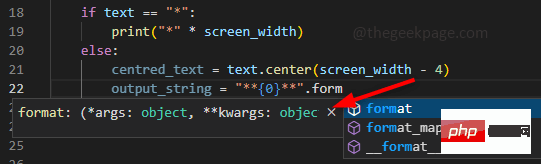
Sentiasa baik untuk menyemak perkara asas dahulu. Apa yang saya maksudkan pada dasarnya ialah menyemak sama ada IntelliSense telah dinyahpasang secara tidak sengaja dan semak dengan memuat semula Kod VS. Juga, perlu diingat bahawa jika andaikan anda telah memasang IntelliSense untuk python, ia hanya akan berfungsi dengan python dan bukan bahasa lain. Jika anda menggunakan berbilang bahasa pengaturcaraan, anda perlu memasangnya untuk setiap bahasa secara berasingan.
Kaedah 1: Muat Semula Kod VS
Jika IntelliSense dipasang tetapi masih tidak berfungsi, mulakan semula/muat semula program akan menyelesaikan masalah dalam kebanyakan kes. Jadi cubalah.
Langkah 1: Untuk memulakan semula Kod VS, buka Kod VS dan tekan kekunci Ctrl + Shift + P serentak untuk membuka palet arahan dan taip Tetingkap Muat Semula dalam carian.
Langkah 2: Klik Pembangun: Muat Semula Tetingkap. Ini akan memuatkan semula Kod VS.
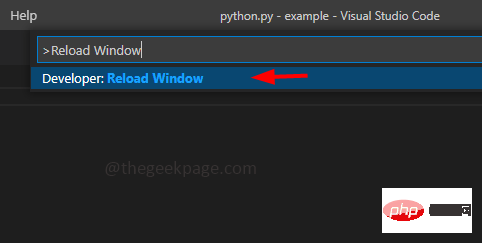
Kaedah 2: Semak sama ada IntelliSense dipasang
Langkah 1: Buka Kod Visual Studio, di sebelah kiri, terdapat pilihan yang berbeza tuding pada pilihan ini untuk mengetahui apakah mereka.
Langkah 2: Gunakan kekunci Ctrl + Shift + X serentak untuk membuka tab sambungan. Sebagai alternatif, anda boleh menuding pada pilihan dan klik Sambungan.
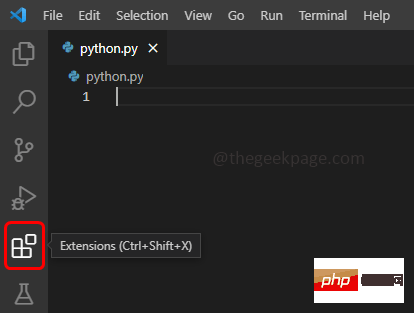
Langkah 3: Taip bahasa pengaturcaraan yang anda mahu IntelliSense gunakan dalam bar carian meninggalkan ruang dan taip IntelliSense. Sebagai contoh, katakan anda memerlukan IntelliSense untuk Python, jadi taip python IntelliSense
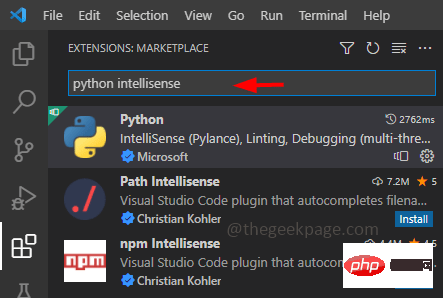
Langkah 4: Senarai sambungan akan muncul, pilih yang paling sesuai sambungan. Sebaik sahaja anda memilih sambungan, anda boleh melihat di sebelah kanan ciri berbeza yang disertakan dalam sambungan tertentu itu.
Langkah 5: Jika sambungan yang dipilih telah dipasang, anda tidak akan melihat butang Pasang di sana.
Langkah 6: Jika ia tidak dipasang, akan ada pilihan mengatakan pasangkannya. Klik padanya untuk memasang. Anda boleh melihat perbezaan antara sambungan yang dipasang dan tidak dipasang dalam imej di bawah. Sambungan yang dipasang memaparkan simbol tetapan dan sambungan lain yang tidak dipasang memaparkan butang pasang.
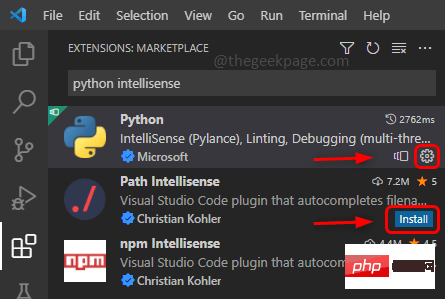
Langkah 7: Jika anda mendapat pilihan muat semula muat semula IDE sebaliknya ikuti langkah yang dinyatakan dalam kaedah 1 untuk memuat semula.
Kaedah 3: Mulakan semula dan kemas kini Kod VS
Langkah 1: Klik butang Mula di penjuru kiri sebelah bawah untuk memulakan semula sistem.
Langkah 2: Klik pada butang kuasa dan kemudian klik pada pilihan Mulakan Semula.
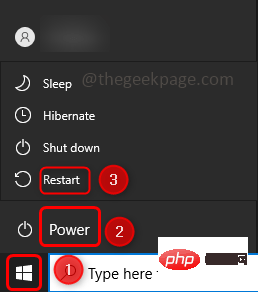
Langkah 3: Semak sama ada IntelliSense berfungsi, jika tidak kemas kini Kod VS.
Langkah 4: Untuk kemas kini Kod VS, buka Kod VS dan klik Tetapan di penjuru kiri sebelah bawah Kod VS.
Langkah 5: Klik Semak Kemas Kini daripada senarai yang dipaparkan. Ini akan menyemak sama ada terdapat sebarang kemas kini dan jika ya, ia akan memasangnya. Mulakan semula Kod VS selepas memasang kemas kini.
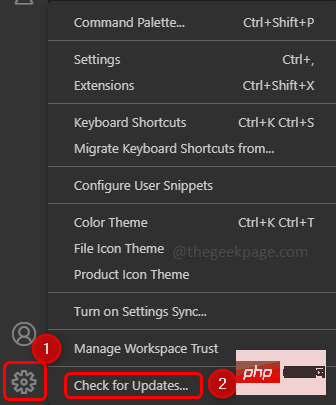
Langkah 6: Jika kemas kini tidak tersedia, kotak dialog akan menunjukkan bahawa tiada kemas kini tersedia pada masa ini. Klik OK.
Kaedah 4: Pasang Semula Kod VS
Jika tiada kaedah di atas berfungsi, maka pilihan terakhir ialah memasang semula Kod VS. Saya tahu ini mengecewakan, tetapi memandangkan anda telah mencuba semua perkara di atas dan tidak mendapati ia berfungsi, memasang semula Kod VS akan menyelesaikan isu IntelliSense.
Langkah 1: Untuk menyahpasang Kod VS, klik kekunci Windows + R serentak untuk membuka gesaan jalankan dan taip appwiz.cpl
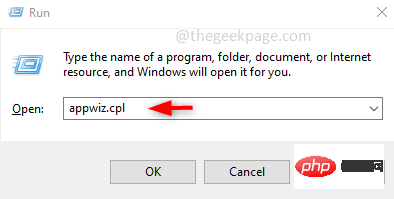
Langkah 2: Ini akan membuka Program dan Ciri. Tatal ke bawah untuk mencari Kod Visual Studio.
Langkah 3: Klik kanan pada Microsoft Visual Studio Code dan klik Nyahpasang.
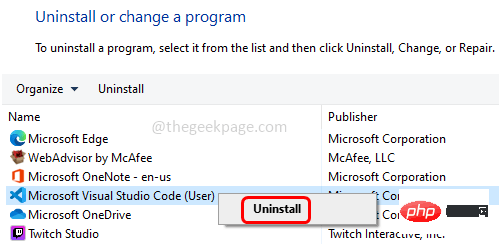
Langkah 4: Untuk memuat turun Kod VS, lawati tapak web pengilang dan klik pada sistem pengendalian yang anda gunakan. Sebagai contoh, di sini saya menggunakan Windows, jadi klik butang Windows untuk memuat turun fail Persediaan(.exe).
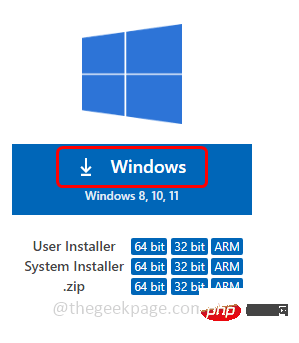
Langkah 5: Setelah muat turun selesai, klik pada fail .exe yang dimuat turun dan ikut arahan pada skrin untuk memasang.
Langkah 6: Buka Kod VS, sekarang kerana ia adalah pemasangan baharu, ia tidak akan mempunyai sambungan IntelliSense. Untuk memasang IntelliSense, ikut kaedah 2.
Ini akan menyelesaikan masalah dan anda boleh memulakan pengekodan dengan mudah.
Atas ialah kandungan terperinci Bagaimana untuk menyelesaikan masalah IntelliSense tidak berfungsi dalam Kod VS. Untuk maklumat lanjut, sila ikut artikel berkaitan lain di laman web China PHP!

